在日常工作中,我们常常需要将SVG转换为PDF格式。这是因为SVG格式的图像在打印时可能会出现问题,例如失去分辨率或无法正确适应纸张大小。与此相比,PDF格式则专门用于打印和共享文档,可以确保高质量输出,并且能够自动适应不同的纸张大小。在本文中,我们将介绍如何使用编程方式将SVG文件转换为PDF,并以C#代码示例演示该过程。一起学起来吧!
1. 准备工作
方法1:
将Free Spire.PDF for .NET 下载到本地,解压,找到 BIN 文件夹下的 Spire.PDF.dll。然后在 Visual Studio 中打开“解决方案资源管理器”,鼠标右键点击“引用”,“添加引用”,将本地路径 BIN 文件夹下的 dll 文件添加引用至程序。
方法2::
通过NuGet安装。可通过以下 2 种方法安装:
1. 可以在 Visual Studio 中打开“解决方案资源管理器”,鼠标右键点击“引用”,“管理 NuGet 包”,然后搜索“Free Spire.PDF”,点击“安装”。等待程序安装完成。
2. 将以下内容复制到 PM 控制台安装。
Install-Package FreeSpire.PDF -Version 8.6.0
具体步骤
按照下列操作,仅需三步即可实现对SVG文件的转换。
- 创建PdfDocument对象。
- 使用PdfDocument.LoadFromFile() 方法加载一个示例SVG文件。
- 使用PdfDocument.SaveToFile(String, FileFormat) 方法将SVG文件转换为PDF。
完整代码
C#
using Spire.Pdf; namespace SVGtoPDF { class Program { static void Main(string[] args) { //创建PdfDocument对象 PdfDocument doc = new PdfDocument(); //加载一个示例SVG文件 doc.LoadFromSvg("Sample.svg"); //保存结果文档 doc.SaveToFile("Result.pdf", FileFormat.PDF); doc.Dispose(); } } }
VB.NET
Imports Spire.Pdf Namespace SVGtoPDF Friend Class Program Private Shared Sub Main(ByVal args As String()) '创建PdfDocument对象 Dim doc As PdfDocument = New PdfDocument() '加载一个示例SVG文件 doc.LoadFromSvg("Sample.svg") '保存结果文档 doc.SaveToFile("Result.pdf", FileFormat.PDF) doc.Dispose() End Sub End Class End Namespace
效果图
 文章来源:https://www.toymoban.com/news/detail-486465.html
文章来源:https://www.toymoban.com/news/detail-486465.html
—本文完—文章来源地址https://www.toymoban.com/news/detail-486465.html
到了这里,关于C#/VB.NET:快速而简单的免费SVG到PDF转换技巧的文章就介绍完了。如果您还想了解更多内容,请在右上角搜索TOY模板网以前的文章或继续浏览下面的相关文章,希望大家以后多多支持TOY模板网!

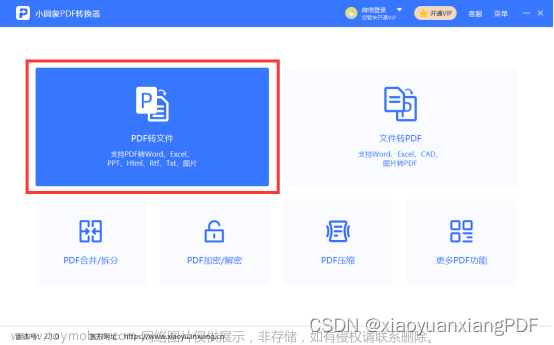
![[免费在线] 将 PDF 转换为 Excel 或 Excel 转换为 PDF | 5 工具](https://imgs.yssmx.com/Uploads/2024/02/642248-1.png)

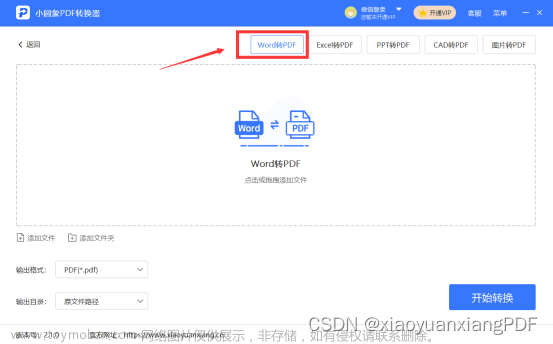
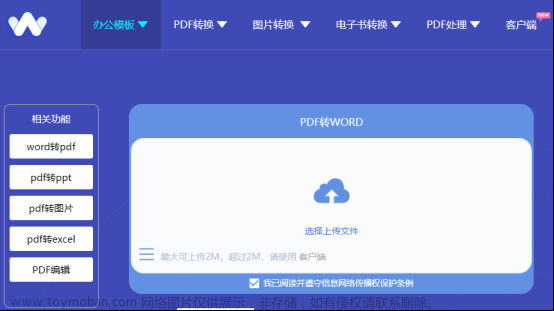

![如何在 Mac 上将 PDF 转换为 Word [6 种免费方法]](https://imgs.yssmx.com/Uploads/2024/02/453764-1.png)




